Domanda
Problema: come risolvere i giochi di Steam che non vengono visualizzati nella libreria?
Ciao, ieri ho acquistato alcuni giochi su Steam e non sono stati visualizzati nella mia libreria, anche se ho effettuato la transazione. Ho usato un laptop diverso anziché il mio PC principale, ma è stato il mio account Steam che ho usato. Devo riacquistare questi giochi per poterli utilizzare? Sicuramente questo non può essere giusto?!
Risposta risolta
Una volta che il gioco è stato acquistato su Steam, dovrebbe apparire direttamente nella tua Libreria, così puoi iniziare a giocare immediatamente. Sfortunatamente, alcuni utenti hanno affermato che non è affatto così e hanno affermato che i giochi Steam mancavano dalla libreria.
Molti giocatori si sono precipitati in vari forum IT per trovare soluzioni a questo problema. Secondo molti rapporti degli utenti, potrebbero esserci molti scenari diversi in cui i giochi Seam non vengono visualizzati nella Libreria. Ad esempio, alcuni utenti hanno affermato di dover sostituire il proprio disco rigido SATA[1] cavo, che ha causato il verificarsi del problema.
I giocatori hanno anche affermato di aver già installato il gioco, ma improvvisamente si è semplicemente dissipato. Inoltre, sembra che gli utenti non possano accedere solo ai giochi appena acquistati sulla piattaforma.
Nella maggior parte dei casi, il problema può essere risolto verificando che il gioco sia installato nel percorso/posizione corretto: gli utenti possono creare diverse posizioni in cui installare i giochi su Steam. In alternativa, il gioco potrebbe semplicemente mancare a causa dei filtri applicati sulla piattaforma stessa, oppure potrebbe essere nascosto da qualche parte all'interno del tuo computer.
In alcuni casi, potresti trovarti di fronte a transazione in sospeso problema, che è uno scenario completamente diverso. In tal caso, dovresti annullare le tue transazioni e quindi rifare il pagamento o provare invece ad acquistare il gioco tramite il sito web. Se questo non è il tuo caso, dovresti seguire le istruzioni di seguito per correggere i giochi di Steam che non vengono visualizzati nel problema della libreria.
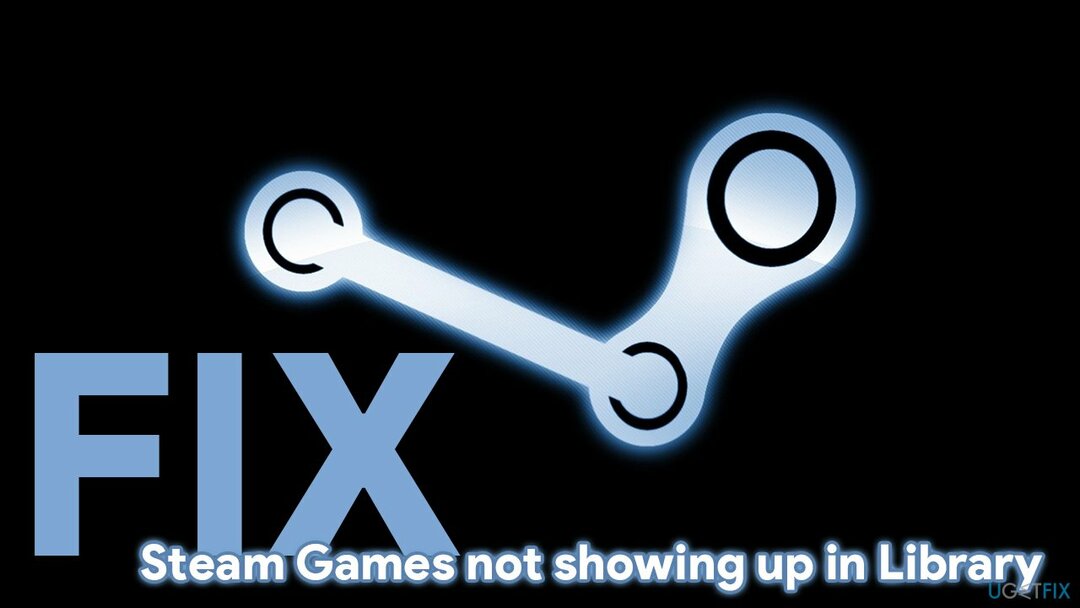
Prima di iniziare, ti consigliamo vivamente di provare a ReimageLavatrice Mac X9 Strumento di riparazione del PC che può risolvere automaticamente vari problemi di Windows, inclusi corruzione dei file di sistema, registro[2] errori, BSOD e molto altro. Inoltre, può funzionare come strumento di manutenzione e sicurezza in grado di rimuovere malware[3] e garantire la tua privacy eliminando i dati web e i cookie di navigazione regolarmente.
Correzione 1. Esegui Steam come amministratore
Per riparare il sistema danneggiato, è necessario acquistare la versione con licenza di Reimage Reimage.
A volte autorizzazioni insufficienti su Windows potrebbero causare il malfunzionamento di Steam. Pertanto, prova a eseguirlo come amministratore:
- Tipo Vapore nella ricerca di Windows
- Fare clic con il tasto destro sul risultato e selezionare Eseguire come amministratore
- Se i giochi ritornano, dovresti fornire i diritti di amministratore di Steam in ogni momento
- Per farlo, digita Vapore nella barra di ricerca ancora una volta, fai clic con il pulsante destro del mouse e seleziona Aprire la destinazione del file
- Fare clic con il tasto destro su Steam.exe e seleziona Proprietà
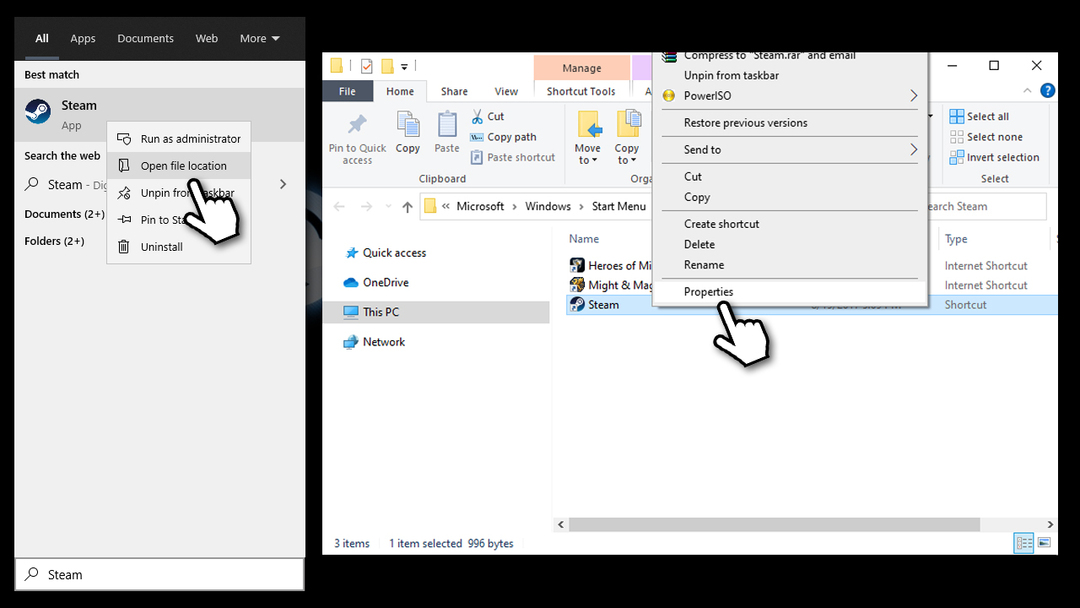
- Qui, vai alla scheda compatibilità e seleziona Esegui questo programma come amministratore e clicca OK.
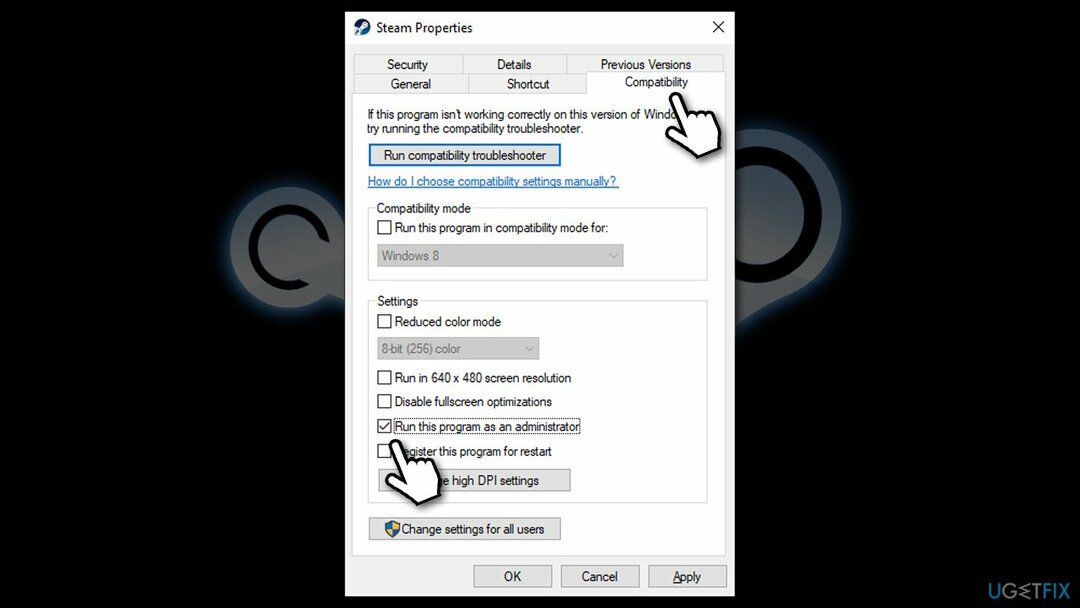
Correzione 2. Controlla le impostazioni del filtro nella Libreria
Per riparare il sistema danneggiato, è necessario acquistare la versione con licenza di Reimage Reimage.
Se i tuoi giochi vengono filtrati in base al fatto che siano installati o meno, Steam si assicura che questi filtri siano visibili per te (mostrati in blu). Tuttavia, c'è un pulsante Mostra pronto per giocare che potresti aver premuto accidentalmente:
- Aprire Vapore e vai da te Biblioteca
- Sul lato sinistro, sopra i filtri, assicurati che Mostrati pronto per giocare l'opzione è non contrassegnato.
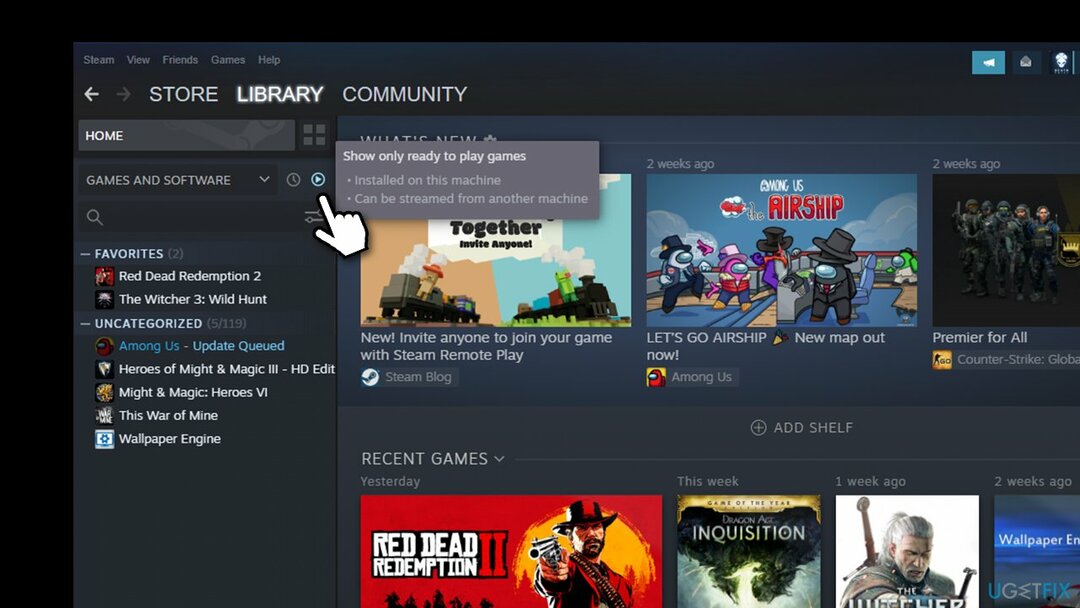
Correzione 3. Assicurati di avere la licenza del gioco
Per riparare il sistema danneggiato, è necessario acquistare la versione con licenza di Reimage Reimage.
In alcuni casi, la tua transazione potrebbe non andare a buon fine e la tua licenza per giocare potrebbe mancare. Pertanto, dovresti prima assicurarti di aver definitivamente acquistato il gioco. Per farlo, puoi utilizzare la barra di ricerca di Steam e cercare il titolo. Se hai pagato per il gioco, non dovrebbe essere più possibile acquistarlo.
Se vedi che la licenza è mancante, devi semplicemente eseguire l'azione di pagamento ancora una volta. Prima di farlo, dovresti riavviare il PC. Non preoccuparti, non ti verrà addebitato un secondo addebito per questo.
Correzione 4. Scopri il gioco dalla Libreria
Per riparare il sistema danneggiato, è necessario acquistare la versione con licenza di Reimage Reimage.
Se hai nascosto accidentalmente un gioco per qualche motivo, c'è un modo semplice per recuperarlo tramite il client:
- Apri Steam
- In alto a sinistra della finestra, seleziona Visualizza > Giochi nascosti
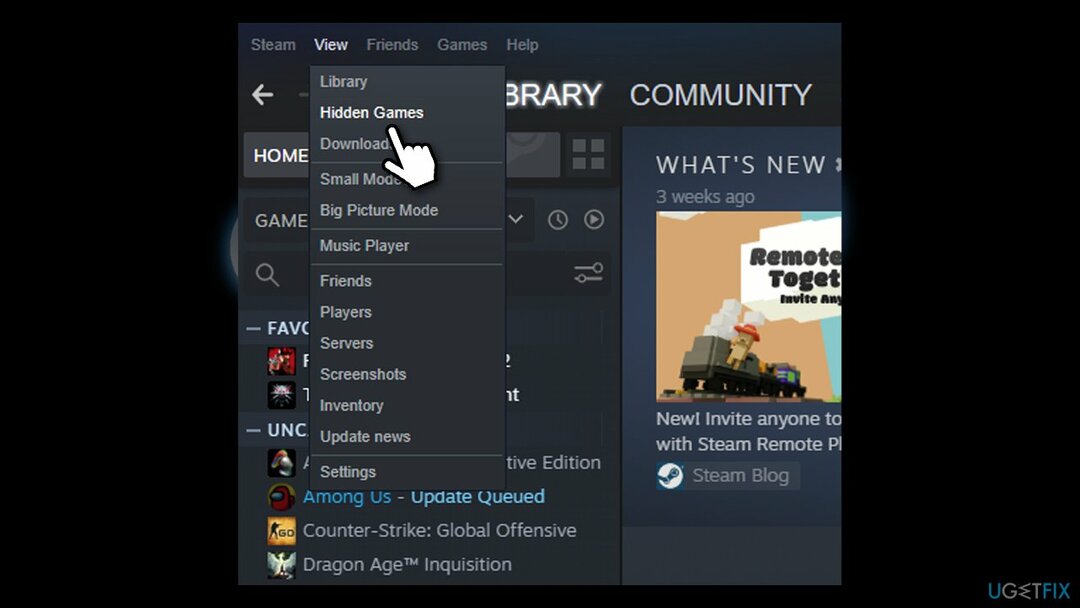
- Tutti i giochi nascosti dovrebbero essere mostrati ancora una volta.
Correzione 5. Correggere il percorso di installazione (il gioco non viene visualizzato come installato)
Per riparare il sistema danneggiato, è necessario acquistare la versione con licenza di Reimage Reimage.
Se un gioco è stato precedentemente installato e funzionava correttamente ma ora ti viene chiesto di installarlo di nuovo, procedi come segue:
- Vai a Steam > Impostazioni
- Selezionare Download sezione a sinistra
- Clicca su Libreria di Steam cartelle
- Qui, seleziona Aggiungi cartella Libreria
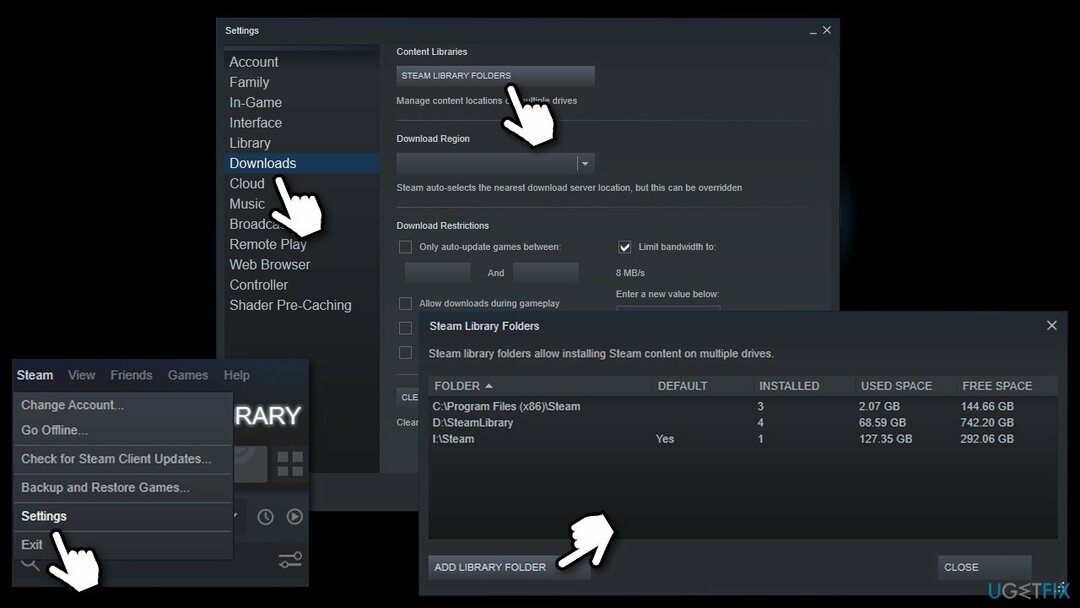
- Scegli la posizione in cui hai installato il gioco in precedenza
- Ora torna a Biblioteca, seleziona il gioco a sinistra e fai clic su Installare pulsante
- La posizione della tua installazione è scelta per impostazione predefinita
- Clicca sul menu a discesa e seleziona la cartella della libreria che hai appena aggiunto
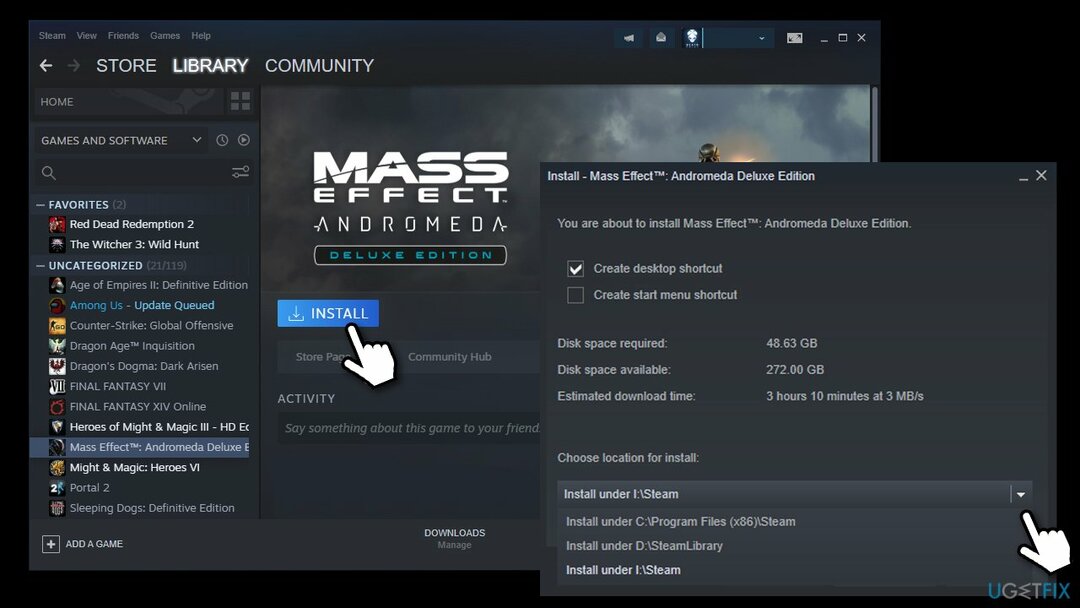
- Il gioco dovrebbe essere visualizzato di nuovo come installato.
Correzione 6. Ripristina la tua connessione Internet
Per riparare il sistema danneggiato, è necessario acquistare la versione con licenza di Reimage Reimage.
Prova a ripristinare la tua connessione Internet come segue:
- Tipo cmd nella ricerca di Windows
- Fare clic con il tasto destro su Prompt dei comandi risultato e scelta Eseguire come amministratore
- Incolla i seguenti comandi, premendo accedere dopo ciascuno di essi:
ipconfig /flushdns
ipconfig /registerdns
ipconfig /release
ipconfig /renew
netsh winsock reset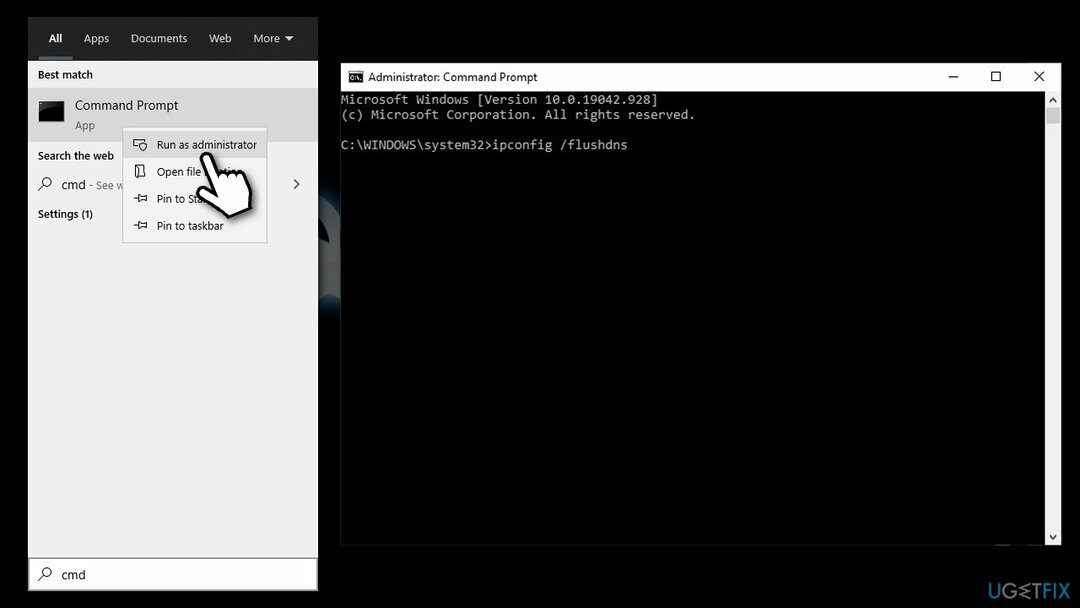
Ripara automaticamente i tuoi errori
Il team di ugetfix.com sta cercando di fare del suo meglio per aiutare gli utenti a trovare le migliori soluzioni per eliminare i loro errori. Se non vuoi lottare con le tecniche di riparazione manuale, usa il software automatico. Tutti i prodotti consigliati sono stati testati e approvati dai nostri professionisti. Gli strumenti che puoi utilizzare per correggere l'errore sono elencati di seguito:
Offerta
fallo ora!
Scarica correzioneFelicità
Garanzia
fallo ora!
Scarica correzioneFelicità
Garanzia
Se non sei riuscito a correggere il tuo errore utilizzando Reimage, contatta il nostro team di supporto per ricevere assistenza. Per favore, facci sapere tutti i dettagli che ritieni dovremmo sapere sul tuo problema.
Questo processo di riparazione brevettato utilizza un database di 25 milioni di componenti che possono sostituire qualsiasi file danneggiato o mancante sul computer dell'utente.
Per riparare il sistema danneggiato, è necessario acquistare la versione con licenza di Reimage strumento di rimozione malware.

Una VPN è fondamentale quando si tratta di privacy dell'utente. I tracker online come i cookie possono essere utilizzati non solo dalle piattaforme di social media e da altri siti Web, ma anche dal provider di servizi Internet e dal governo. Anche se applichi le impostazioni più sicure tramite il tuo browser web, puoi comunque essere monitorato tramite app connesse a Internet. Inoltre, i browser incentrati sulla privacy come Tor non sono una scelta ottimale a causa della ridotta velocità di connessione. La soluzione migliore per la tua massima privacy è Accesso privato a Internet – essere anonimo e sicuro online.
Il software di recupero dati è una delle opzioni che potrebbero aiutarti recuperare i tuoi file. Una volta eliminato, un file non svanisce nel nulla: rimane nel sistema finché non vengono scritti nuovi dati su di esso. Recupero dati professionale è un software di recupero che cerca le copie funzionanti dei file cancellati all'interno del tuo disco rigido. Utilizzando lo strumento, puoi prevenire la perdita di documenti preziosi, compiti scolastici, immagini personali e altri file cruciali.